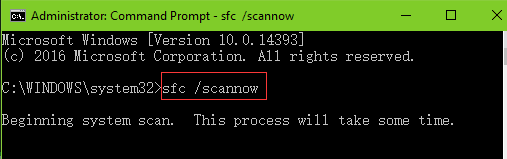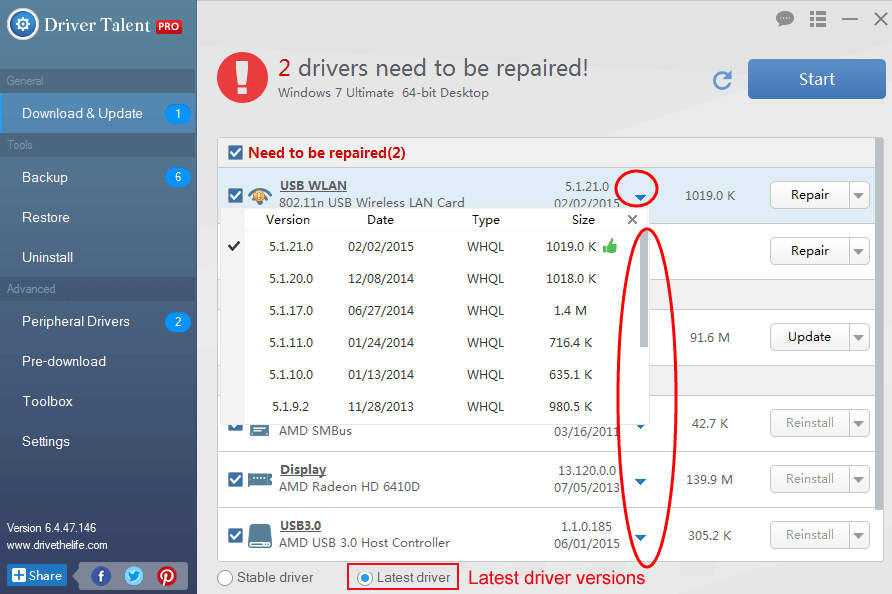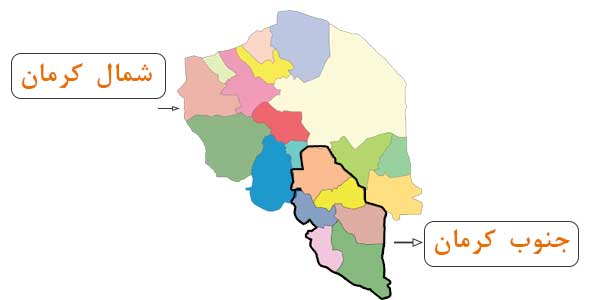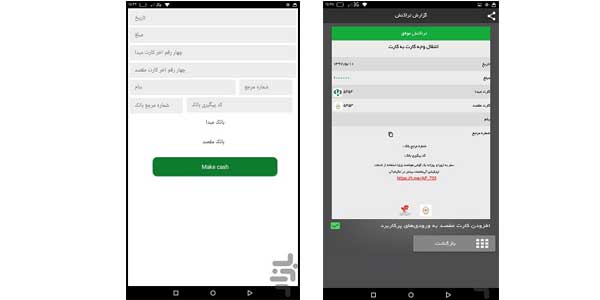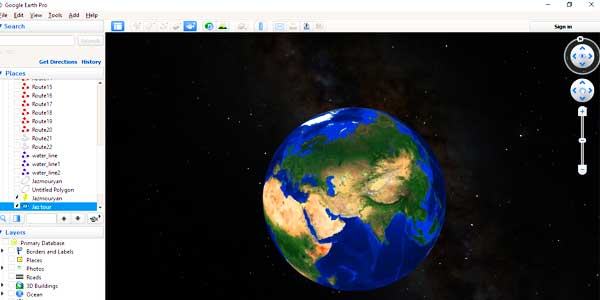۵ روش برای رفع خطای “Unknown Hard Error” در ویندوز ۱۰
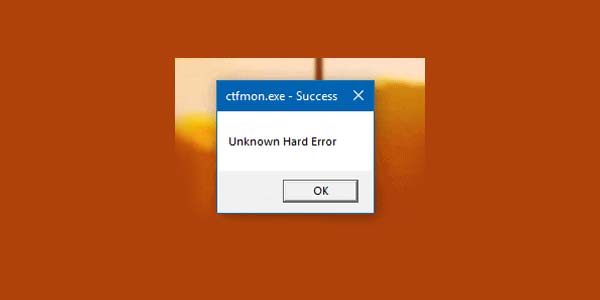
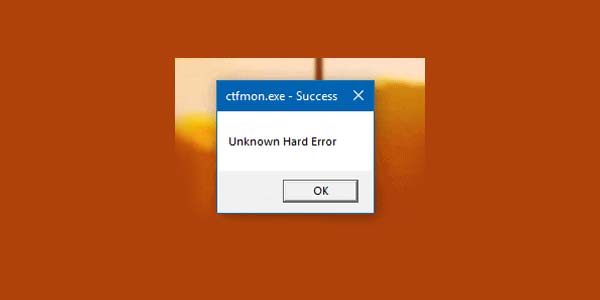
Unknown Hard Error
در برخی موارد هنگام بازی کردن یا آپدیت ویندوز ۱۰ بر وی لب تاب یا سیستم خانگی خود ممکن است با ارور “Unknown Hard Error” مواجه شوید. این خطا در هنگام روشن کردن ویندوز یا هنگام بازی کردن بالا می آید و شما را از بازی بیرون می اندازد تا اینکه بروی ok کلیک کنید. برخی از کاربران ویندوز ۱۰ همچنین با خطاهای از قبیل “Unknown Hard Error”، Unknown Hard Error, the sihost.exe Unknown Hard Error, the ctfmon.exe Unknown Hard Error, و… نیز مواجه شده اند.
علت خطای “Unknown Hard Error” بر روی ویندوز ۱۰
خطای “Unknown Hard Error” بنا به دلایل زیادی رخ می دهد
- فایل های سیستم خراب شده یا نادرست پیکربندی شده باشند
- خطای رجیستری به دلیل تغییرات اخیر نرم افزار
- هارد دیسک آسیب دیده باشد
- درایورهای سیستم به صورت درست نصب نشده باشند
- ویروس یا بدافزارها
نحوه رفع خطای “Unknown Hard Error” در لپ تاپ یا دسکتاپ ویندوز ۱۰
خطای “Unknown Hard Error” نه تنها به صورت صفحه آبی بروی سیستم ظاهر می شود بلکه باعث مشکلات دیگری مانند استفاده از ۱۰۰٪ دیسک، بوت شدن آهسته ویندوز، کند شدن سرعت کامپیوتر و غیره می شود
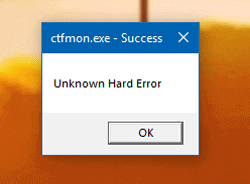
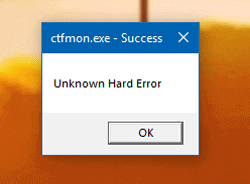
روش اول: تنظیمات مربوط به بوت در ویندوز ۱۰ را تا حد ممکن به حالت اولیه برگردانید یا به اصطلاح بوت را پاک کنید.
∗ نکته قبل از اینکه شروع به پاک کردن بوت کنید مطمئن شوید که به صورت as an Administrator وارد شدهاید.
- کلیدهای ترکیبی Win+R برای ورود به محیط Run فشار دهید
- کلمه msconfig در آن تایپ کنید
- دکمه Enter را فشار دهید
- به تب General بروید و Selective Startup را انتخاب کنید
- علامت Load startup را بردارید
- به تب Services بروید
- مطمئن شوید که تب Hide all Microsoft services تیک خورده باشد
- بر روی Disable کلیک کنید
- برو روی ok کلیک کنید
سپس کامپیوتر را ریستارت کنید
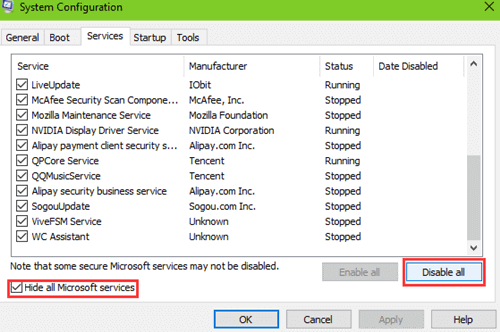
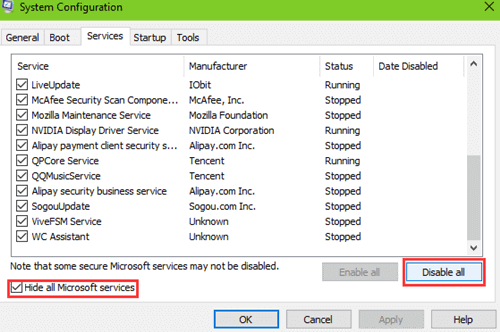
روش دوم: تغییراتیی را که نرم افزارهای جدید بر روی کامپیوتر ایجاد کرده اند را برسی کنید
اگر مطمئن هستید که نرم افزار یا برنامه که اخیرا نصب کرده اید باعث خرابی یا ایجاد ارور “Unknown Hard Error” می شود بهتر است که برنامه را حذف و مجددا نصب کنید
روش سوم: استفاده از فرمان SFC/scannow command برای شناسایی فایل های خراب شده سیستمی
- کلید ترکیبی Win+X را فشار دهید
- از منوی باز شده بر روی دکمه Command Prompt کلیک کنید
- دستور sfc /scannow را تایپ کنید
- دکمه Enter را فشار دهید
ویندوز ۱۰ به طور خودکار سیستم را اسکن و فایل های سیستم خراب شده را تعمیر می کند.
روش چهارم: استفاده از CHKDSK command برای رفع عیب های دیسک
- برنامه Command Prompt را مثل حالت بالا باز کیند
- دستور chkdsk /f /r را تایپ کنید
- دکمه Enter را فشار دهید
سپس ابزار چک دیسک به طور خودکار خطاهای هارد دیسک را شناسایی و در صورت امکان تعمییر می کند


روش پنجم: استفاده از برنامه برای رفع ارور “Unknown Hard Error”
برنامه های مانند Driver Talent قادر است با به روز رسانی خودکار و سرعت بسیار بالا در بین تمامی سخت افزارهای نصب شده در ویندوز جستجو کند و دانلود درایور مورد نظر را از طریق اینترنت فراهم سازد.
دانلود برنامه